Принцип работы
Привычный классический дизайн представляет компанию в целом и рассчитан на широкую аудиторию. Новое же решение от Вконтакте персонализирует контент и показывает пользователям самую актуальную информацию. От прогноза погоды, до статистики из CRM и других баз данных. Существует два способа реализации этой задачи.
Скрипты динамической обложки ВК
Этот вариант подходит разве что для программистов. Нужно через API сделать специальный модуль. С помощью Access Token получить доступ к данным и подставить необходимые значения в макет шапки сайта. Для простых задач есть готовые универсальные решения. Но создать что-то оригинальное можно лишь самостоятельно прописывая необходимый программный код.
Готовое приложение устанавливается на сервер. Это может быть сторонний хостинг или собственный компьютер. В первом случае приходится платить абонентскую плату хостеру. В последнем – держать ПК постоянно включенным. Иначе «оживленное» изображение становится статичным.
Онлайн-сервисы
После нововведений Вконтакте начали появляться веб-ресурсы, которые автоматизируют процесс оформления. С помощью конструкторов динамической обложки в ВК можно бесплатно оформить сообщество и без привлечения дорогостоящих специалистов. Достаточно перетащить нужные модули мышкой в рабочую область и настроить их. Благодаря интуитивно понятному интерфейсу, с этой задачей справляются даже новички. А главное, что цена такой автоматизации в десятки раз ниже по сравнению с написанными на заказ скриптами программистов.
Простыми и надежными показали себя площадки LetsCover и DyCover. Для работы с одним пабликом они предоставляют базовый инструментарий безвозмездно. При этом за символическую плату можно воспользоваться полным функционалом.
Размеры для живой обложки в ВКонтакте
Также вы можете сделать живую обложку для вашего сообщества в ВК. Она выглядит как 5 больших видео или фотографий, которые будут переключаться системой автоматически.
Размеры для живых обложек следующие:
- Разрешение изображений или видео – 1080 на 1920 пикселей;
- Продолжительность видео – не больше 30 секунд;
- Размер загружаемых файлов – не более 20 Мегабайт;
- Видеокодек — H.264;
- Аудиокодек — AAC.
Система предполагает следующие формы загрузки живых обложек:
- Загрузка до 5 видеороликов, которые будут меняться автоматически;
- Загрузка до 5 изображений, которые будут меняться автоматически;
- Загрузка до 5 изображений, которые будут меняться, при этом каждое такое изображение будет увеличиваться.
Для установки живой обложки выполните следующее:
- Перейдите в ваше сообщество;
- Кликните на пункт «Управление» в правой части экрана;
- В меню настроек, в блоке основной информации найдите опцию «Обложка», и кликните рядом с ней на «Добавить»;
-
В открывшемся меню добавление найдите раздел «Живая обложка сообщества», и нажмите на «Добавить» для загрузки изображений или видео.
Что такое динамические обложки?
Прежде чем переходить к созданию собственного дизайна паблика, необходимо разобраться, что вообще представляет собой динамическая обложка в сообществе Вк.
В стандартных условиях администраторы групп способны устанавливать в качестве аватар небольшую картинку, которая станет лицом аккаунта. Использование специального сервиса позволит сделать шапку старицы информативнее, живее и интереснее. В результате пользователей будут встречать не скучная картинка, а объёмный блок информации, сообщающий о новостях, обновления и других важных новшествах и правилах.
Важно помнить, что ограничения в указании и добавлении информации минимальны, поэтому администратору могут реализовать самые неожиданные и яркие идеи, которые поспособствуют росту активной аудитории
Что это такое
Живая обложка вк гораздо интереснее обычной. Ее название определено наличием динамической картинки.
При ее создании, можно загрузить либо видео, либо вставить максимум пять фотографий, которые будут сменять друг друга (демонстрация в виде слайд-шоу).
Ее преимущества в следующем:
- буквально за несколько секунд вам удается поведать о компании, которой посвящена группа;
- вы можете сделать рекламу определенных услуг или товаров;
- она является эффективным способом для донесения важнейшей информации до своих подписчиков;
- появляется возможность продемонстрировать свой товар, рассмотрев его с разных сторон при помощи видеосъемки и демонстрации в виде видеоролика.
Зайдя в свою группу с гаджета, вы отметите, что такой тип обложки отличается от обычного благодаря своим размерам, которые в четыре раза превышают привычные. Более того, вам доступна возможность собственноручно расширить ее границы до размера всего экрана.
Живая обложка для группы соответствует современным веяниям, так как сегодня стараются визуализировать любую информацию.
Размеры Живые обложки для сообщества ВКонтакте
В начале 2019 года Живые обложки стали доступны всем владельцам сообществ, но сам VK очень сжато описал требования к видео и изображениям для живых обложек.
Таргбокс первым в сети разобрался со всеми тонкостями и нюансами при подготовке видео и изображений для Живых обоев. В этой статье вы узнаете о размерах живых обложек и о том как их установить.
Прежде всего мы должны понимать, Живые обложки доступны только в мобильном приложение ВКонтакте для IOS и Android.
Возможны 3 варианта загрузки.
- Загрузить до 5 видеороликов, которые будут автоматически меняться.
- Загрузить до 5 изображений,которые будут автоматически заменяться
- Загрузить до 5 изображений, которые будут автоматически меняться, но при этом каждое изображение будет увеличиваться. (По умолчанию данная функция включена, чтобы отменить увеличение изображений снимите галочку с пункта Показывать фотографии в движении.
Размеры первого и второго варианта не отличаются и требуют одинаковой подготовки/
Загрузка изображений с функции «показывать фотографии в движении».
ВКонтакте позаботились о сообществах, которые не могут сделать видео и дал возможность загружать изображения которые автоматически будут увеличиваться, это позволяет избавиться от статики и дает возможность креативно подойти к подготовки изображений для живых обложек вконтакте.
Но в данном случае по мимо всего описанного выше нам нужно учитывать увеличение изображения. Если вы используете обычные фотографии, то проблем возникнуть не должно. Но если Вы планируете добавть в обложку надписи, логотипы и т.п. используйте наш шаблон с размерами живых обоев.
Шаблон с размерами живых обложек VK
Но меню привью и полной версии никуда не делись, поэтому важно учесть их размеры и определить зону абсолютную видимости. Живая обложка ВК шаблон
Живая обложка ВК шаблон
Вопрос-ответ:
Как сделать живую обложку во ВКонтакте?
Для создания живой обложки в ВКонтакте нужно выполнить несколько шагов. Сначала выберите видео, которое будет использовано в качестве обложки. Затем откройте свой профиль ВКонтакте и нажмите на кнопку «Редактировать». В разделе «Фото» выберите «Видеообложка» и загрузите выбранное видео. После этого вы сможете обрезать видео, установить начало и конец отображения и сохранить изменения. Теперь у вас есть живая обложка на странице в ВКонтакте!
Какой размер должен быть у видео для обложки ВКонтакте?
Размер видео для обложки ВКонтакте должен быть не менее 820×312 пикселей. Это минимальное разрешение, которое требуется для корректного отображения видео на странице. Однако, если ваше видео имеет более высокое разрешение, например, 1920×1080 пикселей, оно также будет отображаться в полном размере, без изменений.
Можно ли установить видеообложку только на личной странице или на сообществах тоже?
Возможность установки видеообложки доступна как на личных страницах пользователей ВКонтакте, так и на страницах сообществ. Чтобы установить видеообложку на странице сообщества, откройте его профиль, нажмите на кнопку «Редактировать» и выберите раздел «Фото». Затем выберите «Видеообложка» и загрузите нужное видео
Важно помнить, что требования к видео (формат, размер, разрешение) остаются такими же, как и при установке видеообложки на личной странице
Как можно сделать живую обложку в ВКонтакте?
Чтобы сделать живую обложку в ВКонтакте, вам потребуется создать анимацию или видео с помощью специальных программ или онлайн-сервисов. Затем нужно загрузить полученный файл на свою страницу в качестве обложки.
Попробуйте
Бесплатная накрутка
Бесплатно накрутите лайки и подписчиков
Привлеките внимание к своему контенту
Повысьте вовлеченность и расширьте аудиторию
Живая обложка
Можно создать и более простую обложку – собрать несколько картинок или видео, которые будут высвечиваться пользователям. Работает это преимущественно на тех, кто заходит с мобильного приложения. Создавать обложку будем тоже в три щелчка.
Выберите вкладку «Управление» → «Основной информации» → «Обложка: Управление».
Далее нажмите «Добавить». Вы можете выбрать не более 5 изображений в разрешении 1080 x 1920 пикселей. Или видео – под панелью загрузки будут указаны требования к файлу. Если их не соблюдать, ролик или картинка не будут показываться либо будут выглядеть не очень качественно.
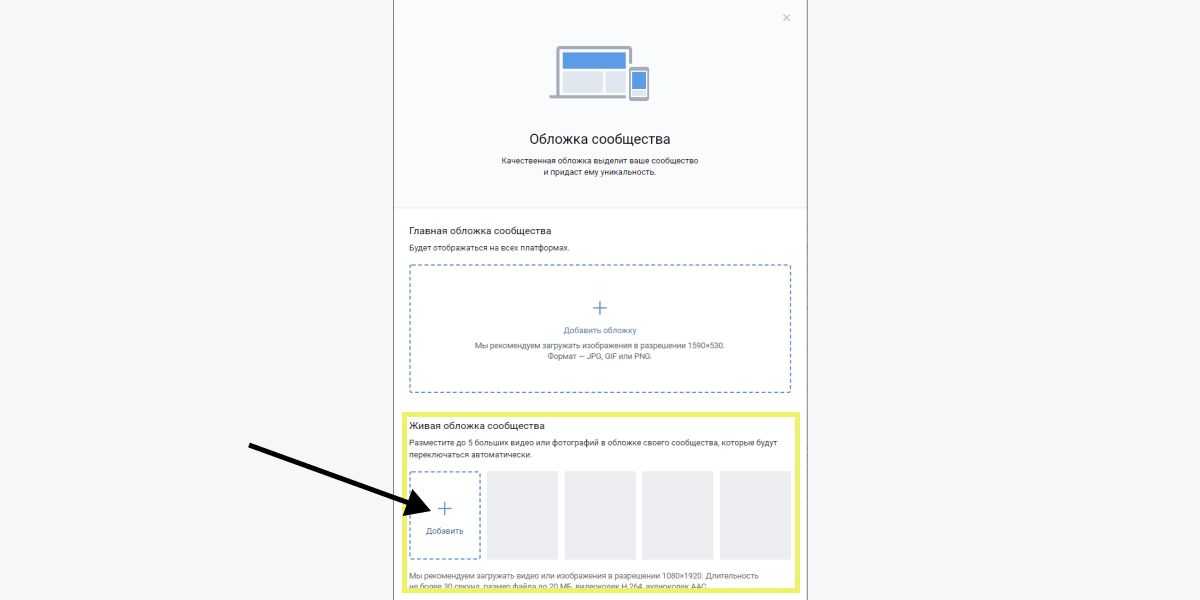 Живая обложка сообщества
Живая обложка сообщества
Изображения мы подготовили заранее в Canva, об этом мы говорили выше.
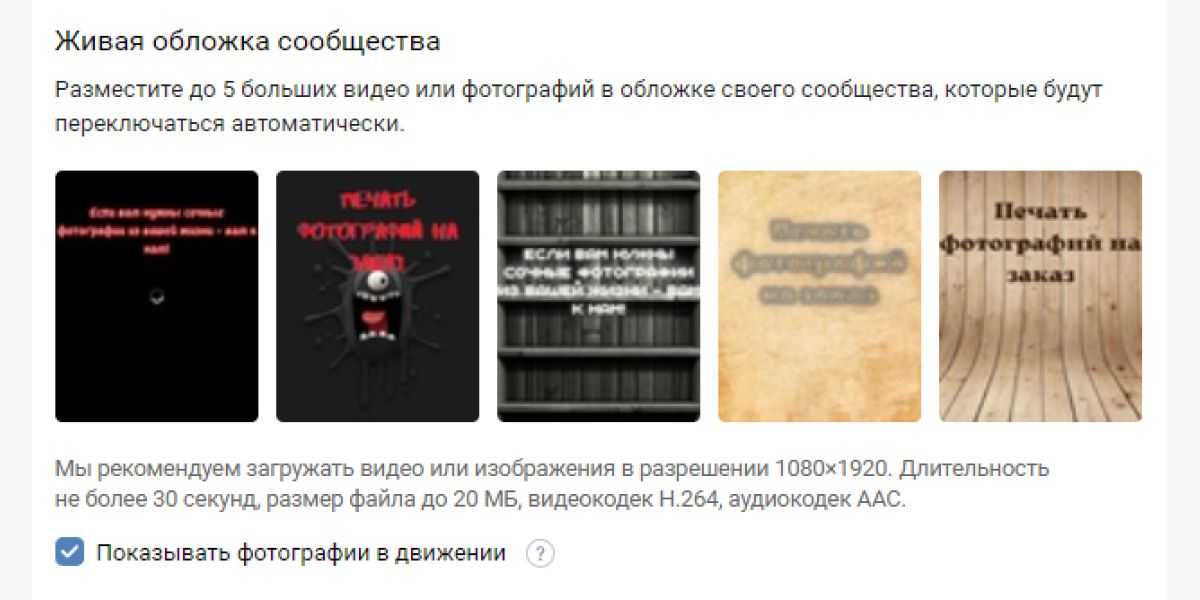 Загруженные изображения
Загруженные изображения
Так выглядят живые обои с мобильного приложения.
Результат забавный :–) Внимание привлекает, это уж точно
Ограничения и рекомендации к «Живым обложкам» в соцсети «Вконтакте»
Можно выделить следующие:
Рекомендуемое разрешение загружаемых вами видео для более лучшего качества их «склейки» в единый контент должно составлять 1080х1920. В противном случае, может проявиться неправильное отображение или другие отрицательные моменты.
Переход между загруженными видео или картинками будет осуществляться в автоматическом режиме.
Контент в формате видео рекомендуется загружать размером, не превышающим 30 мегабайт и длительности в 30 секунд, а также использовать распространенные и универсальные кодеки H.264 (видео) и ААС (аудио)
В принципе очень «стандартные» требования от «Яндекса», которые должны быть хорошо знакомы тем, кто уже сталкивался с медийно-баннерными кампаниями (МКБ);
«Живая обложка» способна «доносить звуки» и открываться на весь экран, гармонично при этом сочетаясь с кнопкой действия и привлекая внимание интернет-пользователя.
В заключении упомянем факт, который многие могут не учесть – «Живые обложки» отображаются на данный момент только через приложение от «Вконтакте» на смартфонах и планшетах, работающих на iOS и Android. Обязательно учитывайте этот факт.
Живые обложки ВКонтакте — это невероятно эффективный способ увеличить конверсию и продажи с Вашего сообщества ВКонтакте.
Но на деле не профессиональному SMM-щику очень сложно не то, что грамотно использовать новый инвентарь, а банально правильно сделать Живую обложку ВКонтакте.
Узнать статистику своей страницы
Вы можете узнать, кто посещает вашу страницу, с помощью персональной статистики профиля. Для этого даже не обязательно расставлять ловушки в виде ссылок на стене.
Правда, вы получите информацию не о конкретном пользователе, который зашел к вам на страницу, а сводную информацию о вашей аудитории: пол и возраст, страна и город проживания, сколько людей за день посетили ваш профиль. При желании на основе этих данных можно вычислить конкретного человека, который заходил к вам “в гости”.
Получить доступ к статистике может каждый пользователь, но для этого необходимо выполнить определенные условия. Подробнее об этом читайте в отдельном посте.
Размеры для шапки сообщества в VK
В случае сообществ (групп) в ВК оптимальный размер обложки составляет 1590 на 530 пикселей. В этом случае шапка будет хорошо отображаться на экране ПК. В случае загрузки большего по размеру изображения ВКонтакте позволяет автоматически выделить нужную область для размещения в форме обложки.
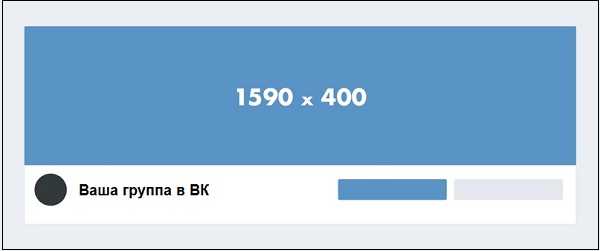
Однако на мобильном устройстве из-за специфики его отображения видимая часть обложки будет составлять 1196×315 пикселей. Из-за такой обрезки, и преобладания мобильных устройство при работе с ВК, рекомендуем размещать важную информацию на шапке вашей группы в границах видимой области для мобильных устройств – 1196 на 315 пикселей.
Для добавления вашей обложки с компьютера выполните следующее:
- Перейдите в вашу группу ВК;
-
Выберите там раздел «Управление»;
-
В опции «Обложка» нажмите на надпись «Добавить»;
-
Загрузите изображение для вашей шапки в ВК нажав на «Добавить обложку».
Для загрузки фото или видео в обложку сообщества на телефоне выполните следующее:
- Перейдите в своё сообщество на телефоне;
-
Нажмите на значок шестерёнки в правом верхнем углу;
-
Выберите раздел «Информация»;
-
Тапните на «Обложка»;
-
Добавьте нужную обложку из вашей Галереи нажав на «Загрузить обложку».
Также функционал ВКонтакте позволяет добавить специальную обложку для смартфонов. Размер такой обложки – 1080 на 1920 пикселей.
Загрузка изображений с функции «показывать фотографии в движении».
ВКонтакте позаботились о сообществах, которые не могут сделать видео и дал возможность загружать изображения которые автоматически будут увеличиваться, это позволяет избавиться от статики и дает возможность креативно подойти к подготовки изображений для живых обложек вконтакте.
Но в данном случае по мимо всего описанного выше нам нужно учитывать увеличение изображения. Если вы используете обычные фотографии, то проблем возникнуть не должно. Но если Вы планируете добавть в обложку надписи, логотипы и т.п. используйте наш шаблон с размерами живых обоев.
Шаблон с размерами живых обложек VK
Но меню привью и полной версии никуда не делись, поэтому важно учесть их размеры и определить зону абсолютную видимости. Живая обложка ВК шаблон. Живая обложка ВК шаблон
Живая обложка ВК шаблон
Оформление обложки для группы ВК
Перед тем как начать создавать обложку в одном из редакторов, надо решить, что будет на ней изображено и какой представлен текст. Перечислим основные критерии:
- Фото, отображающее деятельность этой группы.
- Заголовок сообщества.
- Подзаголовок, который расшифровывает кратко деятельность группы. Слоган.
- Контактные данные (номер телефона, адрес, сайт, электронный адрес).
- Призыв к действию — вступить, подписаться и т. д.
Это основные моменты, но и некоторые из них можно не отображать, например, контактные данные, так как они все есть в описании группы. А так всё должно быть по минимуму, чтоб смотрелось гармонично и в то же время информационно.
На живой обложке вы можете подготовить целую презентацию деятельности сообщества. На 5 картинках есть где развернуться, не говоря ещё про возможность загрузки видео.
Пример главной обложки.

Пример живой обложки из 3 картинок.

Загрузка видео или фото без функции «показывать фотографии в движении».
Давайте определим 2 состояния видимости обложки:
- Сокращенный вид живой обложки для удобства назовем его привью — часть нашей обложки, которую видят пользователи когда попадают на страницу сообщества.
- Полный / развернутый вид живой обложки — после нажатия на привью пользователям открывается полная обложка.
Сокращенный вид живой обложки
Полный вид живой обложки
Абсолютно логичный вопрос в как разместить основную информацию чтобы она была видна на привью и в полной версии. Давайте разберемся как наша обложка вписывается в привью. Сразу закрепим с Вами шируну обложки в данном варианте она неизменна и составляет 1080 pixel.
Правильные размеры живых обложек для вк
Но вот с высотой дела обстоят куда сложнее. Привью обрезает часть изображения сверху и снизу но обрезает не одинаково поэтому просто от центровать полезную информацию будет не правильно. Плюс нам мешают меню интерфейса и название группы с аватаркой, которые есть и в привью и в полной версии. Чтобы окончательно не запутаться воспользуйтесь нашим шаблоном обложки ВКонтакте. Мы немного округлили все размеры для удобства и сделали запас на отображение на разных экранах. (Сразу оговорюсь, совсем маленькие экраны мы не тестировали проверяли с Iphone 5 и дальше до 10 (она кстати дает больше вариантов для творчества с обложками)
Шаблон размещенный ниже поделен на зоны от 1 до 7 обратите на них внимание далее мы будем разбирать эти зоны
Живые обложки вк видео шаблон мокап (mockup)
Что мы получили в итоге. Если Вы планируете как у мы все любим ![]() написать скидка 90% и максимально задействовать этой надписью все имеющееся пространство, не обольщайтесь сильно Ваш размер всего (ш х в) 1080 х 832 pixel. На рисунке это область 4, она видна всем пользователям и в привью и в полной версии.
написать скидка 90% и максимально задействовать этой надписью все имеющееся пространство, не обольщайтесь сильно Ваш размер всего (ш х в) 1080 х 832 pixel. На рисунке это область 4, она видна всем пользователям и в привью и в полной версии.
Для тех кто получил всю необходимую информацию и планирует покинуть статью ![]() не забудьте вступить в нашу группу ВК @targboxsmm
не забудьте вступить в нашу группу ВК @targboxsmm
С теми кто остался и планирует использовать немного более эффективный маркетинг продолжаем разбираться.
- Зона 3 на рисунке размером (ш х в) 1080 х 132 pixel — это интерфейс смарфона и меню ВК, на самом деле можно эффективно использовать данную область, главное не писать в этой зоне текст т.к. он окажется не читаемым для пользователей. Элемент графического оформления вполне нормально будет смотреться в данной зоне.
- Зона 2 размером (ш х в) 1080 х 150 pixel — не видна на привью вообще, но в полной версии обложки она свободна для использования.
- Зона 1 размером (ш х в) 1080 х 140 pixel — это интерфейс и меню ВК, с этим вопросом мы уже разобрались. Можно использовать для графических элементов.
Итак, что получается с верхней частью обложки. Зону 1,2,3 (ш х в) 1080 х 423 pixel можно использовать для размещения графических элементов или просто залить красивым фоном. Зона 4 размером (ш х в) 1080 х 832 pixel — это наша с Вами основная рабочая поверхность, куда мы кидаем заманушки, акции, логотипы и т.п.
- Зона 5 размером (ш х в) 1080 х 250 pixel — проблемная область т.к. на ней размещается название сообщества, аватар и кнопки действия. Название сообщества еще не сильно заслоняет нашу обложку, а вот аватар и кнопки практически полностью перекрывают обложку. И вариант с использованием призыва к действию не очень заходит в данной области. Вернемся к ней позже.
- Зона 6 размером (ш х в) 1080 х 275 pixel — не видна в привью, а в полной версии обложки на ней размещается название группы и аватар.
- Зона 7 размером (ш х в) 1080 х 140 pixel — мы специально ее выделили т.к. в этой зоне размещена кнопка действия.
Итоги: Если с верхней частью все понятно, то нижняя часть заставляет задуматься, как ее правильно использовать. Вероятно логика ВКонтакте простая, делайте живые обложки такими чтобы привью побудило открыть полную версию, и возникает три варианта развития живых обложек.
- Первый вариант: Всем будет наплевать, они просто будут делать обложки на весь экран, а если не хочеш открывать твои проблемы.
- Второй вариант: Все будут использовать только область привью, а остальной пространство заливать нейтральным фоном не несущем смысловую нагрузку (это самый вероятный вариант) и именно так сам ВКонтакте оформил свое сообщество.
-
Третий вариант: Это лучшее развитие данного инвентаря. Подойдет только закаленным мастерам СММщикам и креативщикам. То есть нам с Вами, кто дочитал статью до этого места. Мы должны постараться завлечь пользователей открыть полную версию обложки и побудить совершить действие. Это может быть, что угодно например найди кота или спаси кота
 Использовать живые обложки можно и нужно максимально креативно, это позволит выгодно выделить сообщество в океане однотипного контента.
Использовать живые обложки можно и нужно максимально креативно, это позволит выгодно выделить сообщество в океане однотипного контента.
Монетизация через рекламу
Самый популярный способ монетизации во ВКонтакте — продажа рекламы. Можно продавать ее тремя способами: на маркет-платформе, напрямую рекламодателям или в РСВК.
Маркет-платформа — по сути рекламная биржа внутри ВКонтакте. Вы можете добавить сообщество в каталог пабликов и предложить рекламодателям размещение. Со стороны рекламодателя платформа тоже выглядит как биржа: есть список групп, их статистика, стоимость размещения и поиск по фильтрам.
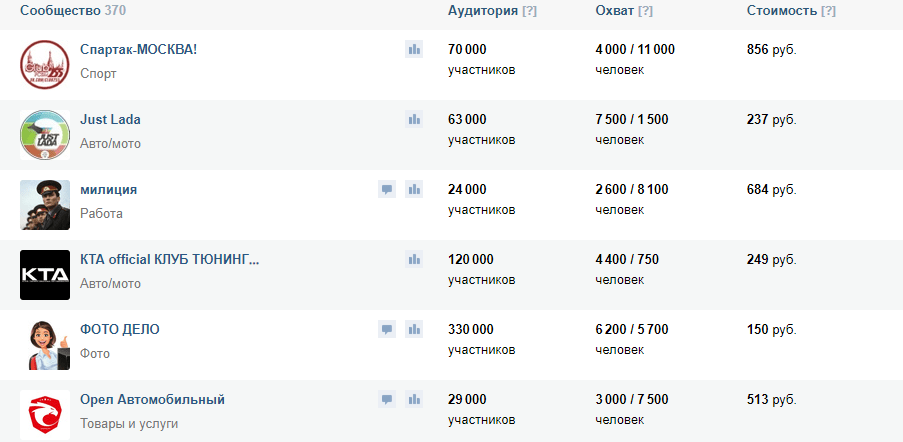 Рекламодатели будут видеть вашу статистику по рекламным записям
Рекламодатели будут видеть вашу статистику по рекламным записям
Добавить группу на маркет-платформу можно, если она создана более месяца назад, а дневной охват подписчиков более 7 500 за последний месяц. Единственное исключение — у сообществ, отмеченных «Прометеем»: они могут подать заявку, даже не достигнув лимита.
Подключиться к платформе можно в разделе «Монетизация». Там можно установить цену на размещение: чтобы подобрать оптимальную, можно ориентироваться на конкурентов. Там же есть функционал, чтобы оставить сообщение рекламодателю — например, описать преимущества размещения у вас. Подробную справку и инструкцию можно посмотреть во ВКонтакте.
Когда рекламодатель захочет разместить запись у вас, вы получите уведомление. И сможете принять размещение или отказаться от него. Если примере заявку, вывести деньги можно будет в разделе с монетизацией, через сервис Socialcentrum.
Прямая продажа рекламы доступна при любом количестве подписчиков. Правда, чтобы получать заявки от рекламодателей, все равно придется набрать хотя бы минимальные охваты.
Процесс устроен немного по-другому. Вы сами ищете рекламодателей или они находят вас. Договариваетесь об условиях размещения: сколько дней запись будет на стене, закрепите ли вы ее и так далее. И если вас все устраивает, принимаете оплату и публикуете рекламный пост. Принимать деньги можно любым удобным способом — например, на карту.
Чтобы искать рекламодателей, можно зарегистрироваться на биржах рекламы во ВКонтакте. И разместить контакты в самом сообществе.
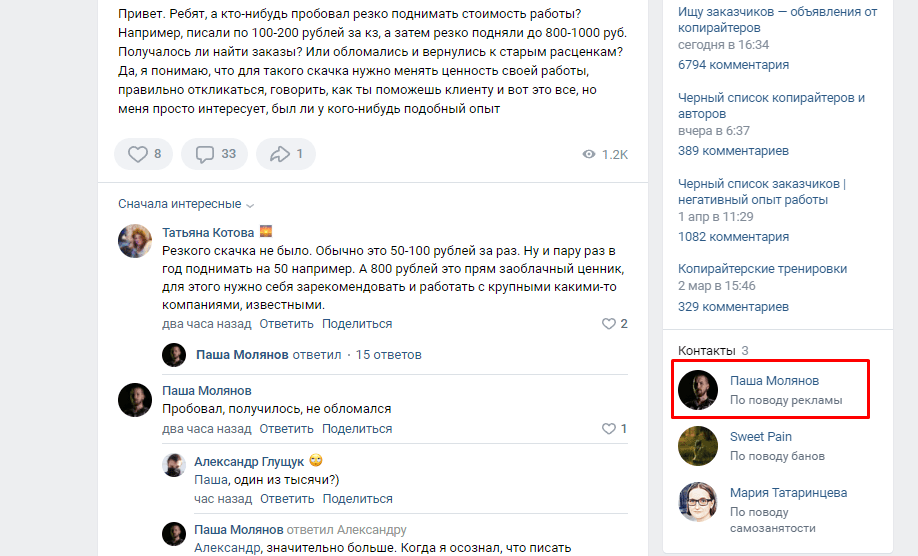 Так выглядит размещение контактов в сообществе
Так выглядит размещение контактов в сообществе
РСВК — это рекламная сеть ВКонтакте. Она работает по принципам таргета. Если вы подключаетесь к ней, креативы будут размещать автоматически в вашей новостной ленте. Она будет видна и в лентах подписчиков, и на стене вашего сообщества. Одобрять или отклонять записи не получится — алгоритмы ВК сами решат, что публиковать.
Подключиться к РСВК можно тоже в настройках сообщества. Условия почти такие же: подать заявку могут сообщества со среднесуточным охватом от 7 500 человек. Лимиты не работают для групп, отмеченных огнем «Прометея».
Стоимость размещения рекламы зависит от того, сколько за нее готов платить рекламодатель. Она может составлять, например, 15 рублей за 1000 показов рекламного объявления. При этом 30% дохода заберет ВК. Выводить деньги можно так же, через сервис Socialcentrum.
Загрузка изображений с функции «показывать фотографии в движении».
ВКонтакте позаботились о сообществах, которые не могут сделать видео и дал возможность загружать изображения которые автоматически будут увеличиваться, это позволяет избавиться от статики и дает возможность креативно подойти к подготовки изображений для живых обложек вконтакте.
Но в данном случае по мимо всего описанного выше нам нужно учитывать увеличение изображения. Если вы используете обычные фотографии, то проблем возникнуть не должно. Но если Вы планируете добавть в обложку надписи, логотипы и т.п. используйте наш шаблон с размерами живых обоев.
Но меню привью и полной версии никуда не делись, поэтому важно учесть их размеры и определить зону абсолютную видимости
Как добавить видеофайл во вконтакте с помощью smmplanner
Сервисы отложенного постинга помогают выложить видео сразу в несколько социальных сетей в определенное время без вашего участия. Нужно только подготовить посты и запланировать дату и время публикации. SMMplanner – надежный комбайн инструментов SMM-щика, который не подведет и никуда не уйдет с российского рынка.
Кроме автопостинга вы можете редактировать видеофайлы внутри сервиса, но давайте по порядку.
Шаг 2. Подключите ВКонтакте. Читайте краткую инструкцию «Как за пять минут подключить все аккаунты и начать постинг». Спойлер: все просто.Шаг 3. Перейдите во вкладку «Посты» – самая верхняя в левом боковом меню.
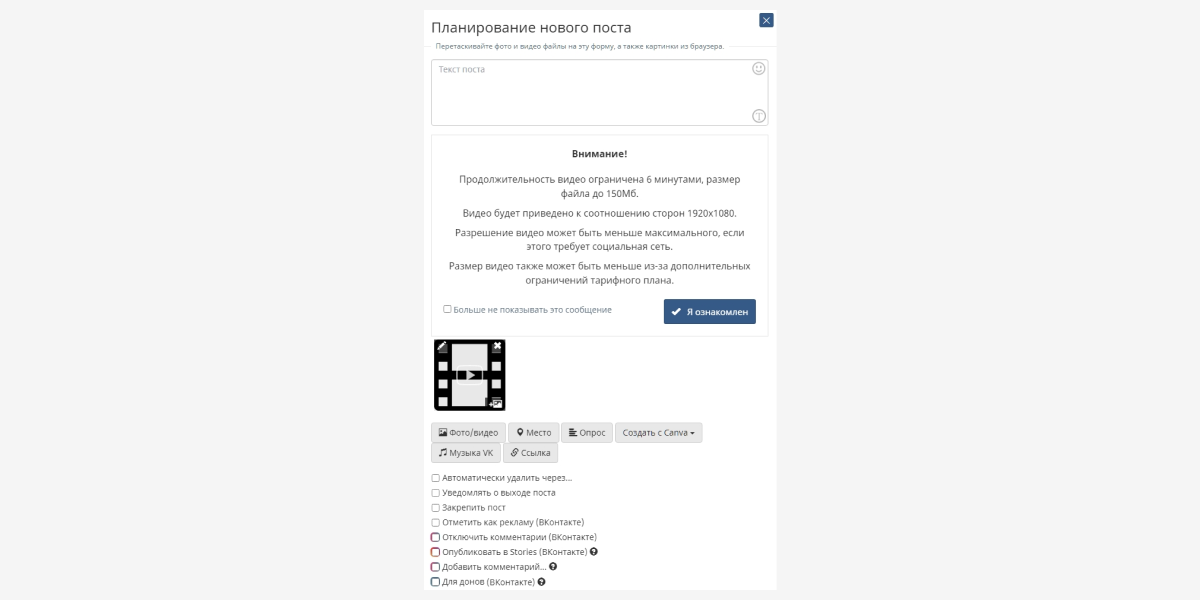 Вы увидите предупреждение о допустимых параметрах видеофайлов – на данный момент публикация видео реализована под формат Инстаграма**
Вы увидите предупреждение о допустимых параметрах видеофайлов – на данный момент публикация видео реализована под формат Инстаграма**
Шаг 5. Кликните значок карандаша на файле, чтобы редактировать видео. Вы сможете добавить обложку, обрезать и кадрировать видео, изменить название и добавить стикеры.
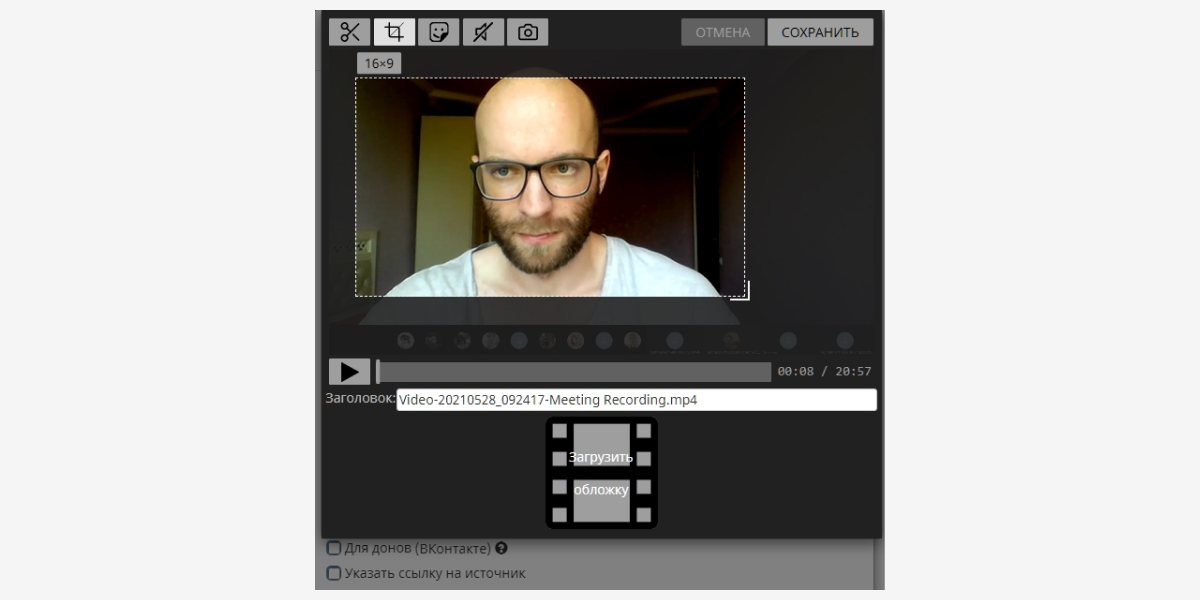 Не забудьте сохранить изменения в верхнем правом углу редактора
Не забудьте сохранить изменения в верхнем правом углу редактора
Шаг 6. Добавьте текст, задайте нужные настройки публикации, ниже выберите время и дату постинга. Если этого не сделать, пост будет опубликован сразу.
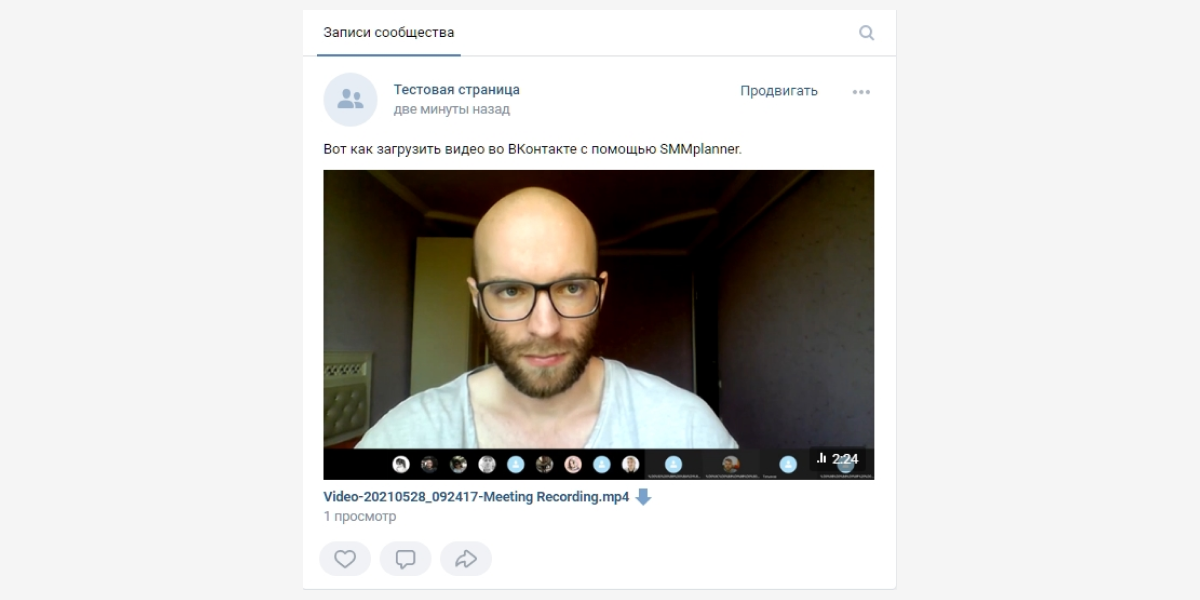 Пост будет вовремя опубликован во ВКонтакте уже без вашего участия
Пост будет вовремя опубликован во ВКонтакте уже без вашего участия
Если нужно опубликовать видео в Истории ВК, отметьте соответствующий пункт. Вы можете запланировать автопостинг всего контент-плана и уделить больше времени другим задачам.
Подробнее о возможностях SMMplanner читайте в статье «Новичкам: как пользоваться SMMplanner
Как создать и загрузить
Давайте рассмотрим, как сделать живую обложку.
Заходим в свой аккаунт ВКонтакте. Выбираем сообщество, в которое нужно добавить живую обложку. В правой части экрана выбираем вкладку «Управление».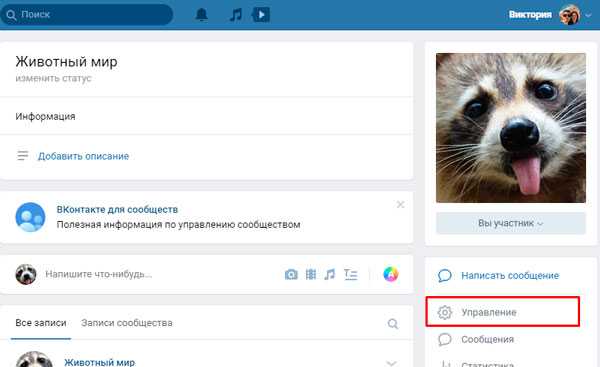
В появившемся окне напротив строки «Обложка сообщества» нажимаем на кнопку «Добавить».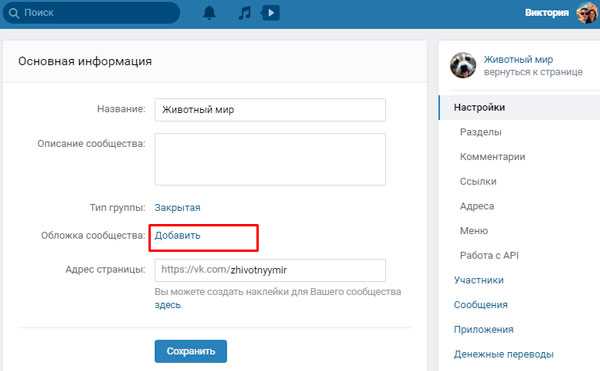
На новой страничке мы видим возможность добавления обычной обложки. Для нашей цели необходимо пролистать вниз.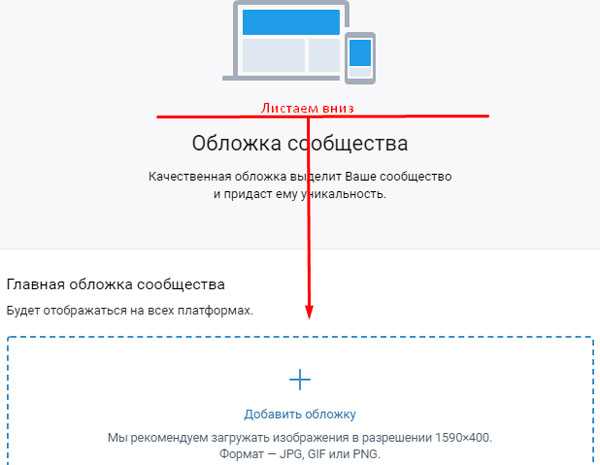
Оказавшись в разделе «Живая обложка сообщества», мы можем выбрать видео или фотографии, нажав на кнопку «Добавить» рядом с плюсиком.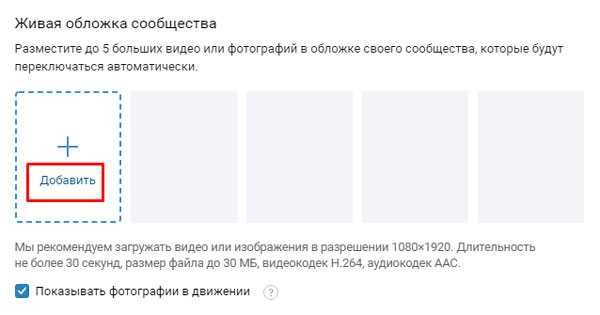
Выбираем необходимые фотографии, нажимаем на кнопку «Открыть».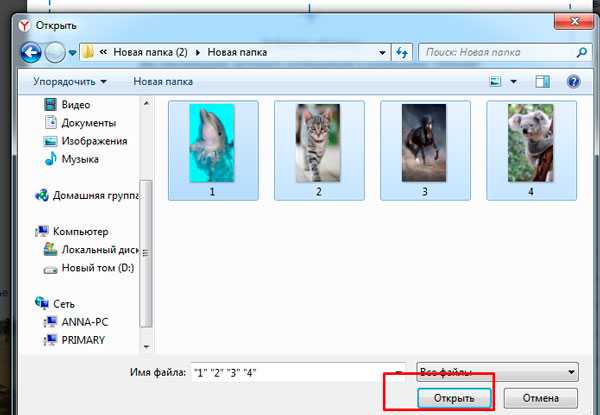
Когда все фото будут загружены, убеждаемся в том, что стоит галочка напротив строки «Показывать фотографии в движении».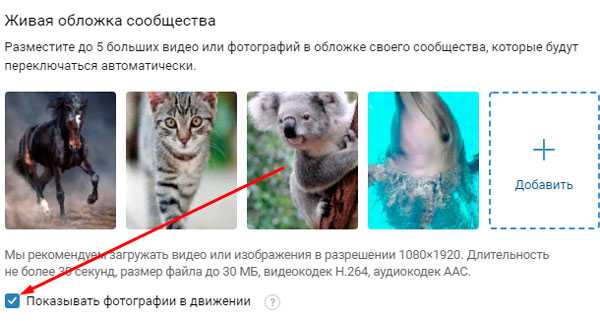
Крестиком закрываем это окно. Оказавшись в разделе «Основной информации», нажимаем на кнопку «Сохранить».
На этом все. Вы можете заметить, что после сохранения изменений, нет никакой живой обложки. А все потому, что данные настройки мы проводили, зайдя в Контакт с компьютера. Чтоб убедиться в том, что все работает, нужно открыть соответствующее приложение на мобильном телефоне.
Заходим в нужную группу. Видим, что живая обложка все же присутствует, кадры переключаются.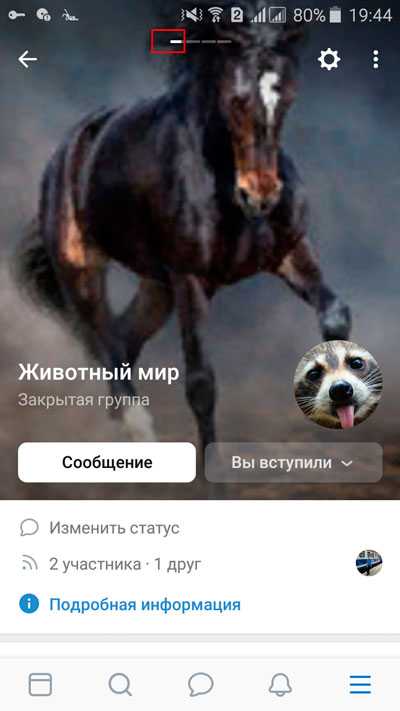
Нажимаем на фото, и оно увеличивается на весь размер экрана смартфона.
Нам демонстрируется слайд-шоу.
Каждое новое фото задерживается на пару секунд, приближаясь, слегка увеличивая размер изображения.
Теперь вы знаете, как создать оживающую обложку для своего сообщества. Как видите, данный процесс достаточно прост, а вам предоставляется возможность по-новому взглянуть на свою группу, сделать ее более привлекательной для глаз других пользователей, запоминающейся. Помните о том, что вы можете прорекламировать свое предприятие, товары, если это бизнес страничка или просто ознакомить с основным ее содержанием.
Как установить Живую обложку для сообщества ВКонтакте?
Чтобы установить живую обложку для сообщества выберите пункт Управление в правой части экрана. Откроется меню Настройки. В блоке Основная информация найдите пункт Обложка сообщества и кликните на активную ссылку добавить/управлять. В отрывавшемся блоке можно установить стандартную обложку и живую обложку для мобильного приложения ВКонтакте.
Для установки живой обложки из изображений рекомендуется загружать до 5 изображений в разрешении 1080 × 1920 pixel.
Живая обложка для групп и страниц Вконтакте, представляет из себя слайдер с 5 слайдами, в качестве которых можно использовать как фото, так и видео. Такая обложка не отображается в веб-версии. Её можно встретить, открыв страницу или группу в ВК с помощью смартфона. На мобилах, обложка отображается как шапка и при касании на нее, разворачивается на всю высоту. Ниже покажу, как сделать живую обложку в группе ВК, и расскажу, как это можно использовать.
Настройка обложки группы
Чтобы добавить живую обложку в группу Вконтакте с помощью телефона, следуйте следующим шагам:
Шаг 1: Откройте приложение Вконтакте на своем телефоне и войдите в свою учетную запись.
Шаг 2: Перейдите в группу, для которой вы хотите установить живую обложку.
Шаг 3: Найдите и нажмите на кнопку «Редактировать» в правом верхнем углу группы.
Шаг 4: В разделе «Обложка» нажмите на кнопку «Изменить обложку».
Шаг 5: Выберите способ загрузки обложки: сделайте фотографию, выберите фотографию из галереи или загрузите фотографию из файла.
Шаг 6: Выберите желаемую живую обложку изображения
Обратите внимание, что не все обложки являются живыми и могут быть использованы в группах
Шаг 7: Подтвердите выбор обложки, нажав на кнопку «Готово» или «Применить».
Шаг 8: Если необходимо, отредактируйте обложку: измените ее положение, масштаб или добавьте текст.
После выполнения этих шагов вы успешно настроили живую обложку для вашей группы Вконтакте
Обратите внимание, что функция живых обложек может быть недоступна для некоторых групп или на некоторых устройствах
Динамические обложки Вконтакте – бесплатно
Следующий нюанс, требующие детального изучения, связан со стоимостью сервиса. Сложно представить, что столь полезный инструмент распространяется свободно и без ограничений.
Действительно отдельные ограничения и условия присутствуют. Но они не делают опцию недоступной и дорогой. Большинство существующих сейчас программ предоставляются на следующих условиях:
- первая обложка делается бесплатно;
- доступ к опции и конструктору шапки предоставляет после получения от владельца группы согласия с условиями пользования;
- дополнительные обложки (после первой) оказываются доступны после оплаты (от 100 до 300 рублей);
- дополнительно после внесения денег становятся доступными и специальные функции сервиса.
То есть, каждый желающий сумеет красиво оформить стартовую страницу паблика.
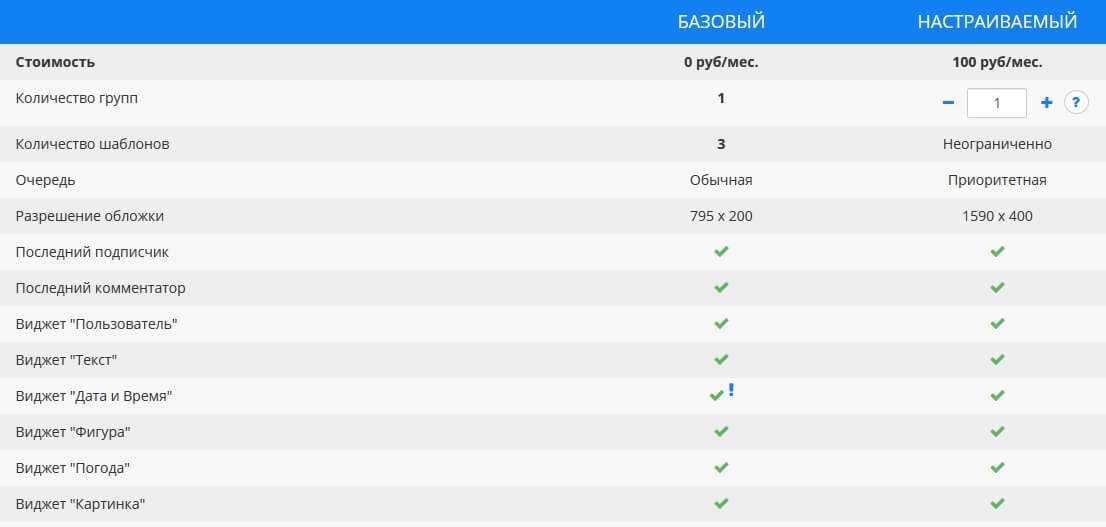
Заключение
Живая обложка в ВКонтакте – это отличный способ сделать свою страницу более привлекательной и неповторимой. Вы можете использовать различные методы и инструменты для создания живых обложек, такие как HTML-код, интеграция с YouTube или специальные сервисы.
Если вы хотите самостоятельно создать живую обложку, используя HTML-код, мы рекомендуем вам ознакомиться с нашей предыдущей статьей “Как сделать живую обложку в ВКонтакте: пошаговая инструкция”. В ней мы подробно описали процесс создания обложки с использованием HTML-кода и предоставили примеры и шаблоны для вашего удобства.
Если вам сложно самостоятельно разработать живую обложку или вам нужны сложные анимации и эффекты, вы можете воспользоваться специальными сервисами, такими как Canva, Fotor или Kapwing. Эти сервисы предоставляют шаблоны и инструменты для создания уникальных обложек, а также возможность добавлять фотографии, текст, эффекты и многое другое.



























